Aplikacje dla Maka, które musisz mieć (a które niekoniecznie)
Maciek Gajewski, który opisał wg niego najlepsze aplikacje na Windowsa, zainspirował mnie do napisania podobnego wpisu na temat aplikacji na system Mac OS X. Mój przegląd podzieliłem na cztery części: podstawowe oczywistości; używam i uwielbiam; używam, bo muszę; mimo że hity, to nie polecam. Mam nadzieję, że ten spis okaże się przydatny dla Czytelników Spider's Web używających Maków. Zaznaczam tylko, że jestem dość specyficznym użytkownikiem komputera - prawie w ogóle nie wykorzystuję go do rozrywki: nie gram w gry, nie oglądam wideo.
Zacznę od podstawowych oczywistości. Oczywiście używam najnowszej wersji systemu operacyjnego Mac OS X, czyli 10.7 (Lion). To ważne, bo na przykład systemowa aplikacja Mail jest jednym z moich ulubionych programów w ogóle na platformie Apple'a. Świetny wygląd kolumnowy (od zawsze takiego używam), kapitalne wątkowanie, szybkość działania, dobrze działające sygnalizacje i inteligentne skrzynki. Próbowałem kilkukrotnie używać gorącego zamiennika, aplikacji Sparrow, ale w żadnej mierze nie dorównywała ona systemowej aplikacji do zarządzania pocztą e-mail. Poza Mailem: Chrome (zdecydowanie najlepsza dziś przeglądarka na rynku, choć zgadzam się z tym, że w ostatnim czasie stała się bardzo zasobożerna), iTunes (można go nie lubić za przesadne rozpasanie, ale fakt jest taki, że nie ma lepszego programu do katalogowania muzyki), Microsoft Office for Mac razem z iWorkiem.
Używam i uwielbiam
TextEdit
Na rynku może być multum aplikacji do pisania tekstów, włącznie z najważniejszym - Microsoft Wordem, ale żaden nie jest tak wygodny jak systemowa aplikacja TextEdit. To w niej piszę zdecydowaną większość tekstów blogowych i artykułów do prasy drukowanej, dlatego że jest to najbardziej minimalistyczny, ale jednocześnie w pełni funkcjonalny edytor tekstu. Jego wielką zaletą jest to, że daje możliwość wygodnego pisania w małym oknie, co umożliwia korzystanie z innych aplikacji w tle.
Fantastical oraz Blotter
To dwie aplikacje usprawniające działanie systemowego Kalendarza (iCal), które integrują się z charakterystycznymi elementami systemu operacyjnego Mac. Fantastical urzęduje sobie w belce menu jako ikona i z tamtego miejsca świetnie się dodaje pozycje do kalendarza - głównie dlatego, że aplikacja działa jako okno nad oknami innych aplikacji, a to usprawnia proces wpisywania danych. Na dodatek aplikacja jest na tyle inteligentna, że rozpoznaje naturalny język tworzenia pozycji w kalendarzu. Czyli zamiast wybierania odpowiednich pól z iCalu, w Fantastical wystarczy wpisać na przykład: Lunch z Kasią w poniedziałek o 16. I Gotowe.
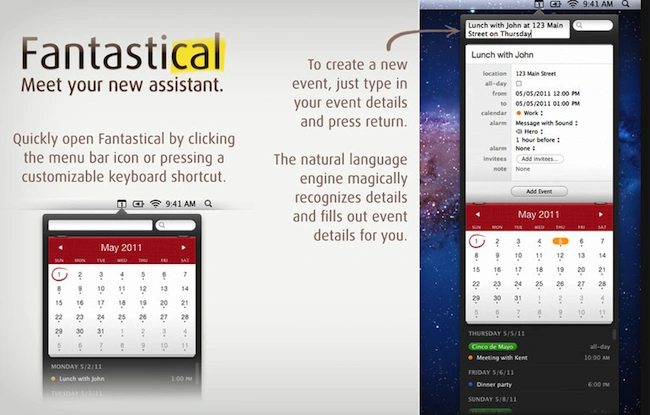
Blotter z kolei to nakładka na biurko, która wyświetla pozycje w kalendarzu. Działa trochę jak GeekTool, przy czym tu nie musimy się męczyć z instalacją odpowiednich skryptów. Do iCala nie zawsze chce się zaglądać, a do biurka zaglądamy kilka (kilkanaście) razy na dzień, więc informacje kalendarza jak najbardziej się tam przydają.
Nieco związana z kalendarzem, ale jednak o nieco innym charakterze - Alarms to aplikacja również urzędująca w belce menu na górze ekranu w systemie Mac. To świetna, minimalistyczna aplikacja do zarządzania czasem. Można ją zintegrować z iCalem, można działać na niezależnych rozkładach dnia. Do organizacji napiętego dnia, gdzie każda godzina jest wyliczona na coś innego, Alarms nadaje się wręcz wyśmienicie. Na dodatek wygląda kapitalnie, a to dla wielu użytkowników Maków co najmniej równie ważne jak funkcjonalność aplikacji.
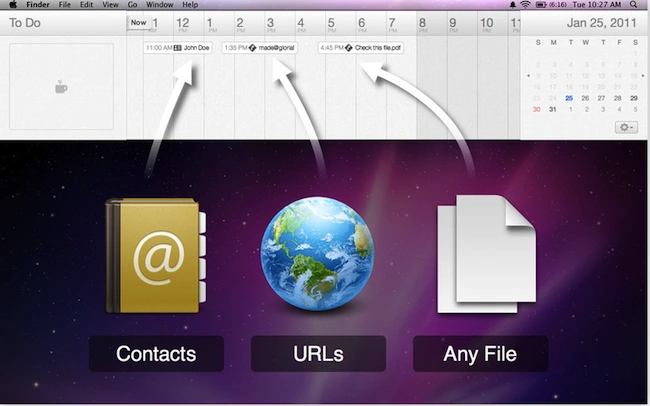
O Dropboksie napisano już dosłownie wszystko, ale nie sposób pominąć go opisując najlepsze aplikacja na Maka. Świetna integracja Dropboksa z systemowym Finderem oraz funkcjonalna ikona w belce menu - to są największe zalety aplikacji w codziennym życiu. W zasadzie można zapomnieć, że pliki trzymane w Dropboksie to kopie tego, co trzymamy tak naprawdę w chmurze.
CloudApp z kolei to minimalistyczna aplikacja, która pozwala nawet szybciej niż Dropbox wrzucać pliki do chmury by je potem udostępnić komuś innemu. Wystarczy dany plik przeciągnąć na ikonkę aplikacji w belce menu a po chwili otrzymujemy gotowy link do przekazania dalej. Co więcej, mamy także licznik pobrań umieszczanych w CloudApp plików, więc jesteśmy pewni, czy ktoś dany plik odebrał czy nie.
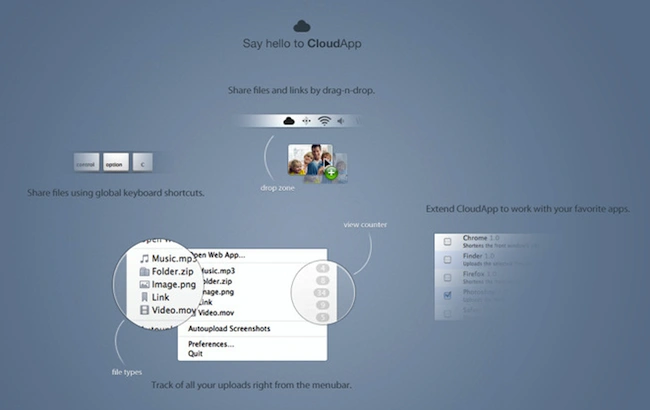
Growl oraz iStatMenus
Mac bez aplikacji Growl, to jak smartfon z Androidem bez systemu powiadomień. Dzięki tej kapitalnej aplikacji wiemy wszystko co się dzieje w aktywnych aplikacjach: kto pisze do nas na Skypie, jaki jest temat najnowszego e-maila, że zakończyło się pobranie pliku, że zmienił się odtwarzany plik muzyczny, i tak dalej - a to wszystko bez odwiedzania poszczególnych aplikacji. W najnowszej wersji Growla, można nawet zajrzeć do archiwalnych powiadomień, które pojawiły się wtedy, gdy nie było nas przy komputerze.
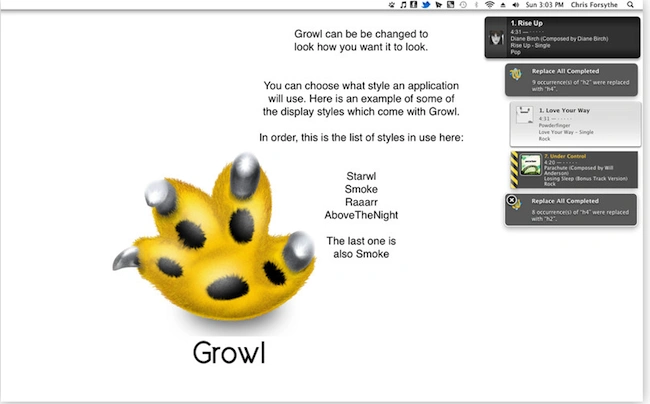
iStatMenus to z kolei kopalnia wiedzy na temat naszej maszyny. Dzięki zaawansowanym opcjom konfiguracji aplikacji, na belce menu możemy mieć dostęp do szybkich informacji choćby na temat tego co zżera naszą pamięć RAM, jaka jest temperatura procesora, ile miejsca mamy na dysku, itd.
Nie ma się co oszukiwać, że jest inaczej - Maki mają to do siebie, że są bardzo RAMożerne. W moim MacBooku Pro mam 8 GB pamięci RAM, a i tak regularnie brakuje mi pamięci i komputer, szczególnie po kilkudziesięciu godzinach intensywnej pracy, zaczyna zamulać. Sprytna aplikacja MemorySweeperPro pozwala na szybkie uwolnienie części RAM. Urzęduje sobie w belce menu jako ikona, a całość operacji czyszczenia opiera się na kliku w jeden przycisk. Jasne, że system powinien być tak zoptymalizowany, że nie powinno się wykonywać takich operacji. Ale niestety trzeba, a z MemorySweeperPro zrobimy to najszybciej i praktycznie bezproblemowo.
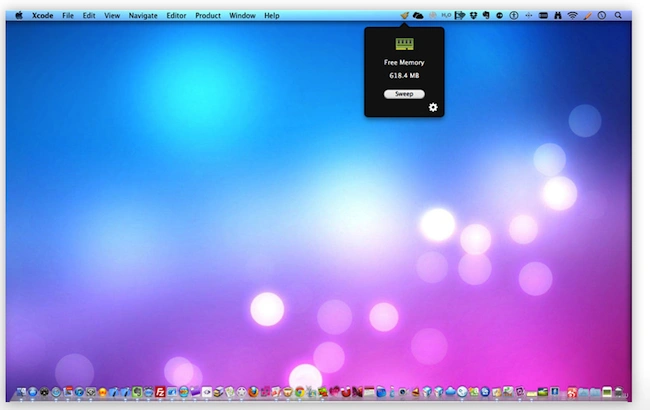
Przed komputerem spędzam po kilkanaście godzin dziennie. Pod koniec dnia coraz częściej odczuwam ból oczu, a co najgorsze…, mam coraz częstsze problemy z dostrzeganiem liter na moim 15" ekranie. Aplikacja Flux przychodzi na pomoc (przynajmniej częściowo) tym problemom - dzięki temu sprytnemu programowi dostosujemy jasność oraz kolorystykę ekranu do odpowiedniego do pory dnia światła. Co więcej, aplikacja zrobi to automatycznie, więc wystarczy mieć ją tylko aktywną, a ona zatroszczy się o odpowiednią zmianę intensywności kolorów i światła ekranu. Trzeba się trochę do tego przyzwyczaić (na początku może się to wydawać nienaturalne, ale jak już przez to przebrniemy, to zaczniemy zadawać sobie pytanie: jak mogłem nie używać Fluksa wcześniej?
Wunderlist może być piękną aplikacją, ale jednak do prawdziwego zarządzania realnymi projektami (a nie tylko poleceniami takimi jak: kupić mleko) nadaje się przede wszystkim Things. I tyle - nie wyobrażam sobie dziś funkcjonowania bez tej aplikacji; to dzięki niej wiem, co mam w danym dniu robić. Najczęściej jest tak, że patrząc w Things co mam zrobić danego dnia, przygotowuję sobie jego rozkład w aplikacji Alarms.
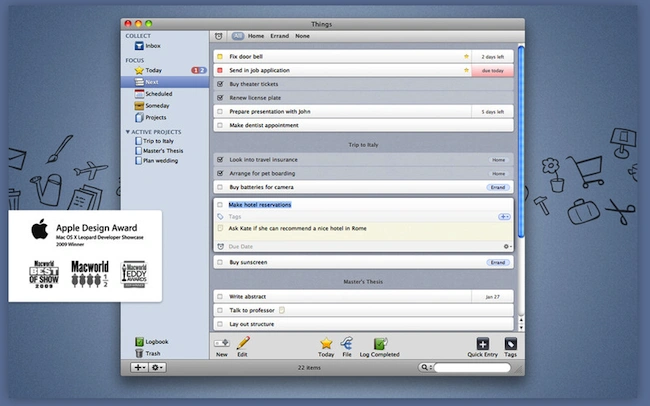
Evernote to z kolei mój obowiązkowy kombajn do zbierania wszelkiego rodzaju znalezisk: materiałów do tekstów, danych rynkowych, screenów ze stron internetowych, danych tekstowych, notatek głosowych. Aplikacja świetnie synchronizuje się z kontem w chmurze i ma klienty na wszystkie możliwe mobilne systemy operacyjne.
1Password jest menedżerem haseł, bez którego nie wyobrażam sobie funkcjonowania w sieci. Dzięki niemu nie muszę pamiętać haseł, a sprawę załatwia mi wtyczka do przeglądarki, za pomocą której loguję się do wybranego serwisu. 1Password pomaga generować trudne hasła, czym dba o bezpieczeństwo naszych rozlicznych kont. 1Password pozwala na przechowywanie wszelakich licencji do kupionego oprogramowania. W końcu 1Password ma klienty na większość mobilnych systemów operacyjnych i można zsynchronizować naszą bazę haseł z Dropboksem. Dzięki temu także na smartfonach i tabletach bezproblemowo zalogujemy się do usług internetowych.
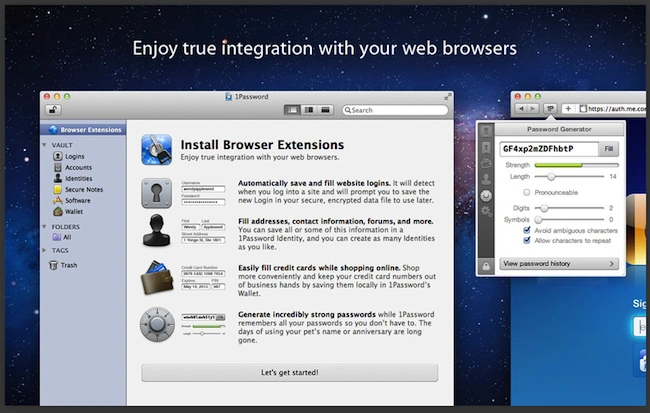
Dla blogera i dziennikarza czytnik RSS to jedna z najważniejszych, o ile nie najważniejsza aplikacja. O Reederze pisałem na Spider's Web wiele razy, zawsze w tonie hurraoptymistycznym. Zdania nie zmieniłem - to jedna z najlepiej wyglądających i najlepiej działających aplikacji na Maka.
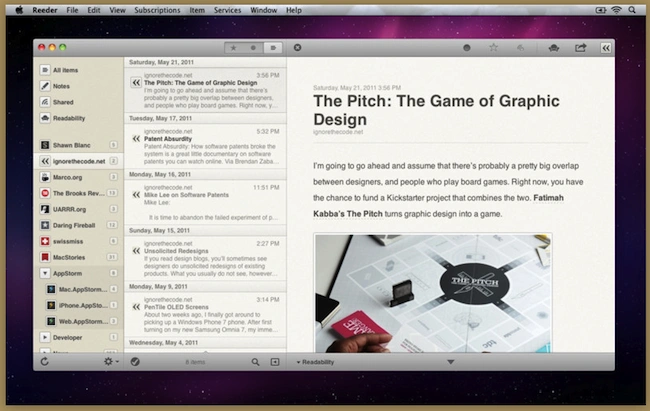
Grafik ze mnie żaden, ale z Pixelmatorem potrafię wykonać podstawową edycję plików graficznych, zdjęć, czy zrzutów ekranu. Ta aplikacja jest idealnie skrojona do moich nieprofesjonalnych potrzeb - nie jest tak rozdmuchana jak Photoshop (i znacznie tańsza), a pozwala na bardzo wiele. I co najważniejsze - bardzo łatwo się jej nauczyć, a to w moim przypadku niezwykle ważne, bo często tracę cierpliwość do zbyt zaawansowanych aplikacji.
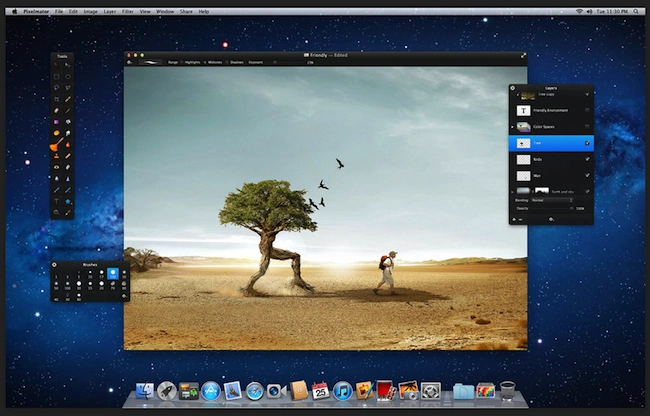
Używam, bo muszę:
Microsoft nie wydał programu Zune na Maka, a użytkownicy systemu Apple'a do synchronizacji smartfonów z Windows Phone muszą korzystać z aplikacji Windows Connector for Mac. Ta aplikacja nie jest nawet w 5% tak dobra jak iTunes, czy Zune na Windowsie, ale używać muszę, więc używam
Oficjalnej aplikacji od Google'a do zarządzania i synchronizacji smartfonów z Androidem nie ma w ogóle, stąd liczne aplikacje, które to umożliwiają. Ale - jak to produkty firm trzecich - są najczęściej obarczone wieloma błędami. DoubleTwist też jest, ale używam bo muszę.
Mimo że hity, to nie polecam
iAWriter - próbowałem używać tego bardzo głośnego edytora tekstu na Maka, który miał niby pomagać w koncentracji nad tekstem i.. mimo kilku prób się nie przekonałem. Darmowy i systemowy TextEdit jest o niebo lepszy.
Sparrow - och, ile zachwytów naczytałem się nad alternatywnym klientem poczty na Maka, który wyglądem przypomina osławione Tweetie, ale mimo kilku podejść do niego zawsze okazywał się dużo gorszy od systemowego Maila.
Wunderlist - ta hitowa niemiecka aplikacja do zarządzania listą zadań wygląda świetnie, ale do zaawansowania Things jej daleko. I to bardzo.
Skitch - aplikacja do robienia zrzutów ekranów i ich edycji, którą niedawno przejął Evernote. Mimo wielu prób używania nie potrafię się do niej przekonać. Screeny najlepiej robi mi się wtyczką Evernote, a bardziej zaawansowane edycje wykonuję w LittleSnapper.
FaceTab Pro Facebook oraz Tap for Google+ - wiele sobie obiecywałem po aplikacjach, które umieszczone w belce menu pozwalałyby zarządzać kontami na Facebooku i Google+. Na razie jednak słabizna.







































